Ladataan flash -asemasta tai muusta USB -laitteesta VirtualBoxissa
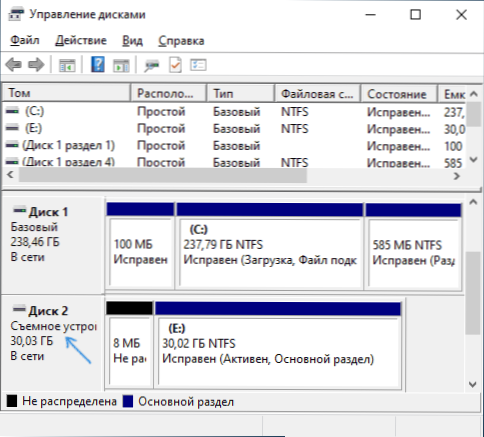
- 1320
- 27
- Tyler Kozey
Fyysisen USB -aseman yhdistäminen - Flash Drive tai ulkoinen kiintolevy VirtualBoxissa ei ole vaikeaa, kirjoitin tästä virtuaalilaatikkojen virtuaalikoneiden ohjeissa aloittelijoille. Tämä ei kuitenkaan salli ladatavan flash -aseman tai muun USB -aseman käyttöä siten, että virtuaalikone latautuu siitä. Siitä huolimatta on mahdollista tehdä tämä.
Tässä ohjeessa yksityiskohtaisesti siitä, kuinka lataus laittaa Fyysinen USB -flash -asemasta VirtualBoxissa Legacy- ja UEFI -ladataan Windows-, Linux- ja Mac OS -isäntähäntä. Muista, että lastausta ei aina tapahdu ilman epäonnistumisia ja toimii vakaasti (tässä tapauksessa, jos lataat tavanomaisesta ISO: sta, ongelmia ei ole).
Clusion -asetus USB -asemalla VirtualBoxissa (Windows -isäntäjärjestelmässä)
Suunnitelman toteuttamiseksi meidän on käytettävä VirtualBox -toimintoa, jonka avulla voit "heittää" fyysisen aseman virtuaalikoneeseen.
Meidän tapauksessamme se on USB -flash -asema tai ulkoinen kiintolevy, ja toteutuksen vaiheet ovat seuraavat:
- Klikkaus Win+R, Tulla sisään Diskmgmt.MSC ja selvitä levyn lukumäärä, joka sinun on muodostettava yhteys virtuaalikoneeseen. Esimerkissani tämä on levy 2.
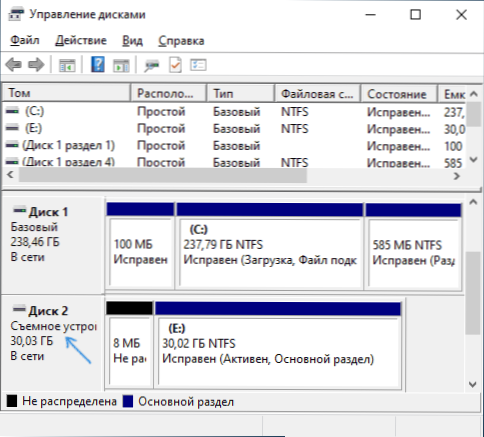
- Käynnistä komentorivi järjestelmänvalvojan puolesta ja kirjoita kaksi seuraavaa komentoa järjestyksessä. Vaihda toisessa komennossa viimeinen kirjain n levy -askeleella ja polku virtuaalilevyyn, joka itse asiassa on linkki flash -asemaan (c: \ USBFrive.VMDK) Voit määrittää minkä tahansa - tiedosto tallennetaan määrittämään sijaintiin:
CD %ProgramFiles %\ Oracle \ VirtualBox VBoxManage Centrecommands CreaterEWVMDK -Filename C: \ USBDRIVE.Vmdk -rawdisk \\.\ Fyysinen
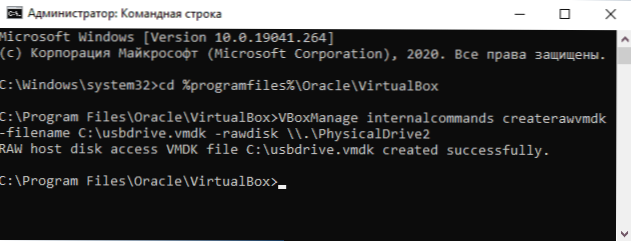
- Sulje komentorivi ja Käynnistä VirtualBox järjestelmänvalvojan puolesta (se on välttämätöntä). Alkaen järjestelmänvalvojan puolesta voidaan suorittaa tarran oikealla napsauttamalla kontekstin valikon kautta.
- Luo uusi tai käytä käytettävissä olevaa VirtualBox -virtuaalikonetta ja siirry sen asetuksiin "Mosors" -välilehdelle. Valitse nykyinen ohjain ja napsauta painiketta lisätäksesi uuden laitteen, valitse "kiintolevy" (huomio: Jos luot uuden virtuaalikoneen, voit yksinkertaisesti valita vaihtoehdon kytkeäksesi olemassa olevan virtuaalisen kiintolevyn ja määrittää polku 2. vaiheessa luotu tiedosto).
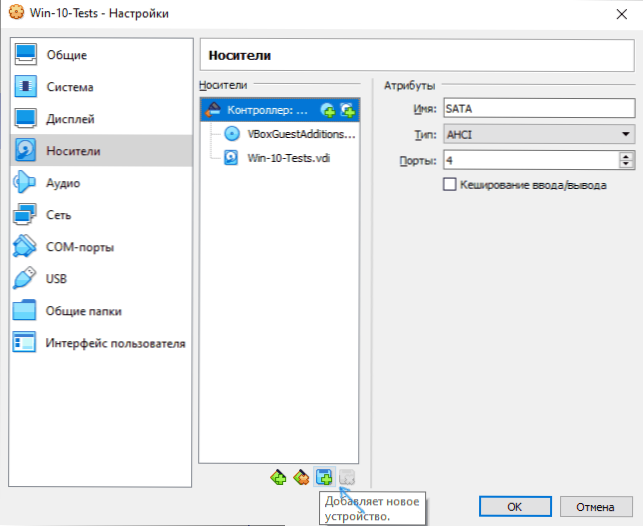
- Napsauta seuraavassa ikkunassa "Lisää" ja ilmoita polku virtuaalilevytiedostoon, minun tapauksessani - C: \ USBDRIVE.VMDK, se lisätään luetteloon, valitse se ja napsauta "Valitse" -painiketta.
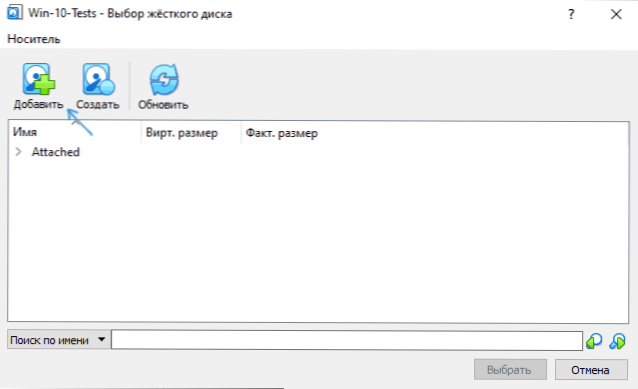
- Oletuksena kytketty levy on viimeinen kytkettyjen luettelossa, ts. Virtuaalikoneen lataamista ei tehdä siitä. Jos haluat muuttaa prioriteettia, muuttamalla SATA -porttien lukumäärää kantajien asetuksissa tarvittavalla tavalla.
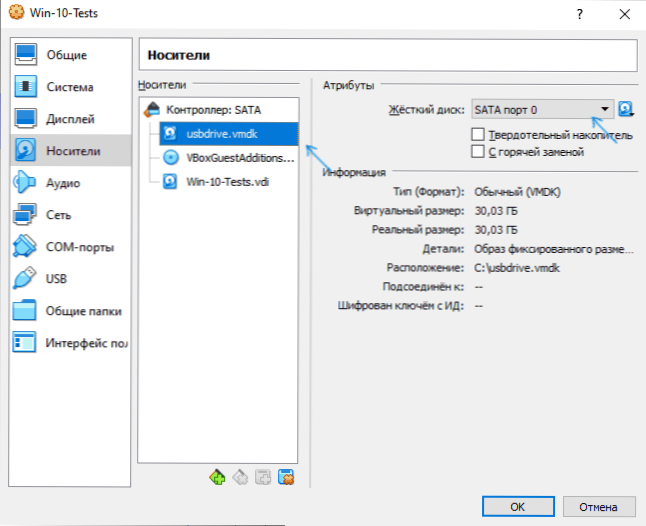
- Valmiina, nyt virtuaalikone voi ladata fyysisestä USB -asemasta. Jos ladataan flash -asema sisältää lataamisen UEFI -tilassa, siirry virtuaalikone -asetusten "järjestelmä" -osaan ja merkitse "Kytke päälle EFI" -kohta.
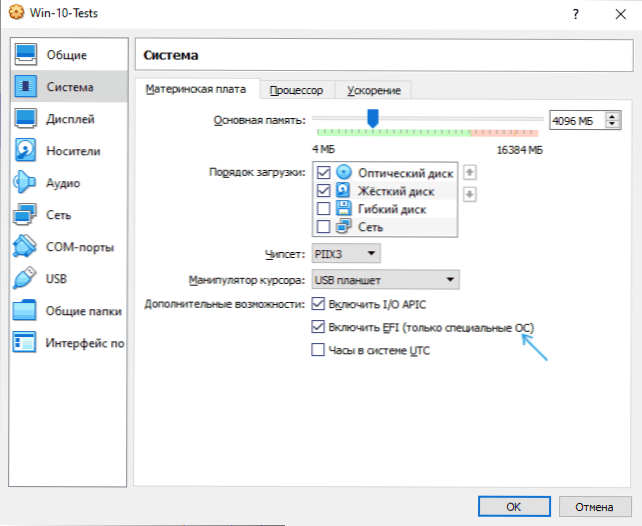
Ja tulos: alla olevassa kuvakaappauksessa - valikko ladataan virtuaalikonetta fyysisestä moniluokaisesta flash -asemasta.
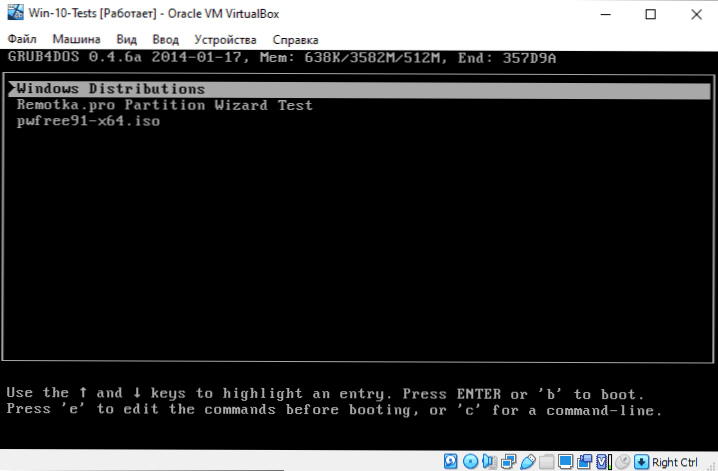
Lataaminen Flash -asemasta Virtualboxissa isännät Linux ja Mac OS
Minulla ei ollut mahdollisuutta tarkistaa Linuxin ja Mac OS: n työtä, mutta seuraava logiikka. Oletetaan, että fyysinen flash -asema - DEV/SDB -asema Linuxissa ja/Dev/Disk2S1 Mac OS: ssä, sitten Linuxissa:
DF VBoxManage InternalCommands CreaterAWVMDK -Filename ~/.VirtualBox/Harddisks/USB.Vmdk -rwdisk/dev/sdb -rigister sudo chmod 666/dev/sdb* sudo chown 'name_pol osical' ~//.VirtualBox/Harddisks/USB.Vdmk
Mac OS: ssä:
Df sudo diskutil unmount/dsk2s1 vboxmanage internalCommands createrewvmdk -fileName/käyttäjät/nimi_polizer/työpöytä/USB/USB.VMDK -Rawdisk
Loput vaiheet ovat samat kuin Windowsissa. Jos Mac OS VirtualBox ilmoittaa, että hän ei pääse levyä, defle se Finderissä.
Toivon, että kaikki sujui, ja ohje oli hyödyllinen tavoitteille, joiden kanssa olet löytänyt sen.
- « Parhaat ohjelmat tietokoneen levyn puhdistamiseksi
- Kuinka ladata OpenCl.DLL ja korjaa virheet aloittaessasi pelejä ja ohjelmia »

